「VITA(ヴィータ)」というスマホ向け動画編集アプリ(iOS/Android対応)がおすすめだ。YouTubeでよくある、「静止画を動画のように編集したもの」を簡単に作ることができる。
YouTubeでよくある、「静止画を動画のように編集したもの」はこう作る!
複数の静止画をつなぎ合わせてドラマチックなBGMを付けた動画をよく見かける。
そういった動画は、パソコンの「パワーポイント」でも作れるが、「VITA(ヴィータ)」というスマホ向け動画編集アプリ(iOS/Android対応)がおすすめ。
複数枚の写真を追加し、好きな位置にズームや回転などのエフェクト効果を入れられる。
星や紙吹雪などを入れるのもいい。
なお、VITAのロゴが表示されるが、画面右上のオプションボタンをタップした画面から消すことができる。
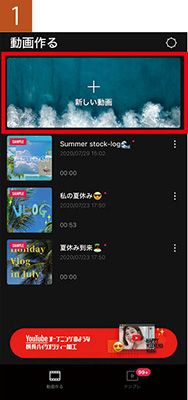
(1)VITAを起動し、「新しい動画」をタップして、次の画面で「写真」タブから写真を選択する。
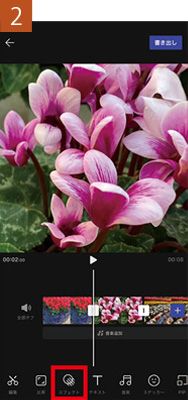
(2)ドラッグで効果を入れる位置を表示させる。「エフェクト」をタップ。
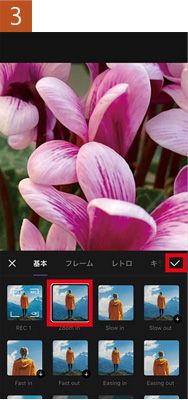
(3)エフェクトの効果を表すアイコンをタップし、「✓」をタップ。
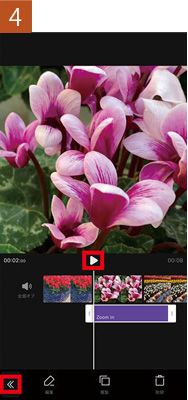
(4)再生ボタンで確認し、「<<」をタップ。次も「<」をタップし、手順2の画面に戻ったら、右上の「書き出し」をタップして保存する。
■解説/桑名由美(ITライター)

